همانطور که قبلاً گفتیم، دستگاههای مختلف در شبکه dlna میتوانند نقشهای مختلفی را بر عهده بگیرند. یک دستگاه سختافزاری ممکن است تنها بتواند بهعنوان یک وسیله خاص یا چند وسیله استفاده شود. برای در اختیار داشتن شبکه dlna باید دستکم سه دستگاه داشتهباشید که شامل یک سرور، یک پخشکننده و یک روتر بیسیم یا کابلی برای انتقال اطلاعات بین سرور و پخشکننده است. اما در اين میان میتوان به دستگاههای مختلفی اشاره کرد که برخی از آنها را از قبل در اختیار داریم و هرکدام در یکی از گروههای اشارهشده قرار میگیرند. در ادامه، با انواع دستگاههای مختلف آشنا شده و با برخی از محصولات خوب در هر گروه آشنا خواهیمشد.
روتر
بدیهیترین وسیلهای که برای راهاندازی شبکه خانگی و dlna باید در اختیار داشتهباشید، روتر است. روتر شما میتواند کابلی یا بیسیم باشد که البته در صورتی که بخواهید از تبلتها یا گوشیهای همراه استفاده کنید، بهتر است به فکر تهيه یک روتر بیسیم خوب باشید. اگر از قبل یک مودم WiMAX یا ADSL مجهز به رابط بیسیم دارید، پس دیگر نیازی به خرید یک روتر مجهز نيست و با همین ابزار ها نیز میتوانید تا حدودی کار راهاندازی شبکه خانگی را انجام دهید.
روترهای کنونی اغلب دارای دو استاندارد UPnP و WMM هستند که در به اشتراکگذاری محتوا در شبکه به شما کمک خواهندکرد. اما هنگام خرید یک روتر بیسیم برای dlna چند نکته مهم وجود دارد که باید آنها را در نظر گرفت. در شبکه خانگی dlna شما با فایلهای پرحجمی همچون فیلمهای HD سر و کار دارید و دلتان میخواهد از هر جایی در خانه (و حتی چند متری بیرون از خانه و در حیاط) به این محتوا دسترسی داشتهباشید. به همین دليل، روتر شما باید بتواند پوششدهی خوبی را در اختیارتان قرار دهد. برای داشتن پوششدهی مناسب بايد به سراغ روتری با حداقل استاندارد 802.11n با حداقل سرعت انتقال اطلاعات سيصد مگابیت در ثانیه بروید.
در کنار وجود این استاندارد، قدرت و تعداد آنتنهای روتر نیز مهم هستند. در مجموع، آنتنهای خارجی روترها کارایی بهتری در مقایسه با آنتنهای داخلی دارند و روترهای مجهز به آنتن قابل تعویض نیز امکان ارتقا کارایی را برای شما فراهم میکنند (پس اولویت خود را در خرید روترهایی مجهز به چند آنتن قابل تعویض و با قدرت بالا قرار دهید).
مسئله دیگر، فرکانس قابل پشتیبانی توسط روتر بیسیم است. اغلب روترها و گیرندهای بیسیم از فرکانس 2/4 گیگاهرتز پشتیبانی میکنند. مشکل اینجاست که این فرکانس در محصولات مختلفی به کار گرفته شده و به همین دليل یکی از شلوغترین فرکانسهای رادیویی است و در نتیجه نویز و اختلال زیادی در آن وجود دارد. برای رفع این مشکل، فرکانس پنج گیگاهرتز معرفی شد تا میزان اختلال به کمترین میزان ممکن کاهش یابد و بتوان محتوای HD را با خیال راحت انتقال داد. سازندگان روترها محصولاتی با قابلیت پشتیبانی از هر دو فرکانس را ارائه کردند. محصولات این سری (شامل روترها و گیرندههای بیسیم) در دو گروه قرار میگیرند. نمونههای گرانتر از هر دو فرکانس بهطور همزمان پشتیبانی میکنند و در برخی محصولات دیگر، باید در صورت نیاز به هر یک، بین آنها سويچ کرد که این مسئله محدودیتهای خاص خود را دارد. گوشیهای هوشمند پیشرفته امروزی و آخرین تلويزيونهاي هوشمند موجود در بازار بهطور عموم دارای گیرنده Wi-Fi دوبانده هستند.
پیشنهاد سختافزار: روترهای پیشنهادی ما در سه گروه گرانقیمت با امکانات بالا، رده متوسط با قیمت متوسط و رده خوشقیمت قرار میگیرند. البته ممکن است ردهخوش قیمت نیز همچنان گرانقیمت به نظر برسد اما میتوان با فاکتور گرفتن از برخی امکانات (مانند پورت USB یا پورتهای شبکه گیگابیتی) محصولات مشابه ارزانتری نیز پیدا کرد و به سراغ آنها رفت.
Asus RT-N66U

برای داشتن کارایی بالا باید پول خوبی نیز پرداخت کرد. روتر قدرتمند و فرابشری Asus RT-N66U که اوایل امسال آن را بررسی کردیم، یکی از بهترینها در رده خود است که از دو باند 2/4 و 5 گیگاهرتز به صورت همزمان پشتیبانی کرده و تقریباً تمامی امکاناتي را که یک روتر مخصوص شبکه خانگی با حجم انتقال اطلاعات بالا باید داشتهباشد، دارد. پورتهای USB این روتر از انواع وسایل ذخیرهسازی، پرینتر و مودمهای 3G پشتیبانی کرده و اتصالهای شبکه گیگابیتی نیز سرعت انتقال اطلاعات مناسبی را برای شبکههای کابلی فراهم میآورد. رابط کاربری این روتر نیز مناسب است و کاربران مختلف با میزان تجربه کاری کم یا زیاد میتوانند به راحتی از آن استفاده کنند. در ضمن، این روتر خود میتواند نقش یک Media Server را نیز بر عهده گرفته و انواع فایلهای چندرسانهای را پخش کند.
D-Link DIR-645

بهعنوان یک روتر متوسط میتوان به روتر DIR-645 رجوع کرد و با وجودي که فاقد آنتن خارجی است اما به خوبی میتواند بهعنوان Media Server بهکار گرفته شده و از طریق پورت USB تعبیهشده روی آن، فایلهای مختلف را به اشتراک بگذارد. این روتر از طراحی جالبی نیز برخوردار است و کسانی که با ظاهر آنتنهای خارجی چندان کنار نمیآیند، میتوانند به سراغ این گزینه بروند. همچنین در این روتر از پورتهای گیگابیتی LAN استفاده شده و میتوان پرینتر را نیز از طریق این روتر بین دستگاههای مختلف به اشتراک گذاشت.
TP-Link TL-WR1043ND

به احتمال، سادهترین روتری که به پورت USB و پورتهای شبکه گیگابیتی مجهز باشد، همین روتر محصول TP-Link است. طراحی این محصول مشابه دیگر تولیدات این شرکت بوده و کاملاً ساده و بیآلایش است. سه آنتن قابل تعویض در باند 2/4 گیگاهرتز و استاندارد 802.11n با قدرت سه دسیبل میتوانند پوششدهی خوبی را در خانههای کوچک و متوسط فراهم آورند. همچنین این امکان وجود دارد تا وسایل ذخیرهسازی خود را به پورت USB آن متصل کرده و از طریق سیستمهای دیگر به آن دسترسی داشتهباشید.
گیرندههای Wi-Fi
گیرنده بيسيم جزئی جداییناپذیر در تبلتها، گوشیهای هوشمند و نوتبوکها به شما میآیند. حتی برخی مادربوردهای سیستمهای کامپیوتری دسکتاپ نیز دارای گیرنده بيسيم داخلی هستند تا دیگر کاربر نیازی به خرید یک گیرنده مجزا نداشتهباشد. در محصولات امروزی، اغلب از گیرندههایی مطابق با استاندارد 802.11n با حداقل سرعت انتقال اطلاعات 150 مگابیت در ثانیه استفاده شده و در محصولات پیشرفتهتر، گیرندههای دوبانده نیز دیدهمیشود. در مورد گوشیهای هوشمند و تبلتها راهکاری برای ارتقا قدرت گیرنده رابط بيسيم وجود ندارد اما در مورد نوتبوکها و کامپیوترهای دسکتاپ، این امکان را داریم تا از گیرندههای متنوع موجود در بازار استفاده کرده و توانایی دریافت سیگنالهای بيسيم را ایجاد یا تقویت کنیم. این گیرندهها بهطور کلی به دو دسته Internal (قابل نصب روی رابطهای PCI یا PCI-E مادربورد) و Externel (اتصال به کمک پورت USB) تقسیم میشوند. البته برای نوتبوکها گیرندههایی با پورت PCMCIA نیز وجود دارند که در نوتبوکهایی مجهز به این پورت نصب خواهندشد.
گیرندههای بیسیم نیز در دو مدل تکبانده و دوبانده (به صورت مجزا یا همزمان) وجود دارند. نمونههای Internal معمولاً حداقل یک آنتن خارجی دارند و نمونههای External، در بيشتر اوقات دارای آنتن داخلی هستند. بهطور حتم، نمونههایی که دارای آنتن خارجی هستند، قدرت دریافت سیگنال بالاتری داشته و در محیط بزرگ یا با موانع متعدد کارایی بهتری از خود نشان میدهند.
پیشنهاد سختافزار: گیرندههای بيسيم در انواع و اقسام بسیار متنوع تولید میشوند و تقریباً میتوان برای هرکاری یک نمونه مناسب پیدا کرد. موارد پیشنهادی ما شامل دو نمونه Internal برای استفاده در سیستمهای دسکتاپ و یک نمونه External برای سیستمهای قابل حمل یا کاربردهای دیگر میشود.
TP-Link TL-WDN4800

اگر قرار است Media Server شما در گوشهای از خانه قرار گرفته و همزمان به چندین دستگاه مختلف سرویس دهد و فایلهای HD را منتقل کند، باید به سراغ یک کارتشبکه بیسیم همچون TL-WDN4800 بروید. این کارتشبکه بیسیم دارای سه آنتن قابل تعویض دو دسیبلی بوده و حداکثر سرعت انتقال اطلاعات در آن به 450 مگابیت در ثانیه میرسد. همچنین میتوانید بین دو باند 2/4 و 5 گیگاهرتز سویچ کرده و بهترین حالت را برای انتقال اطلاعات و دستیابی به کمترین میزان نویز و تداخل محیطی انتخاب کنيد.
D-Link DWA-548

این کارتشبکه بیسیم نیز از دو باند 2/4 و 5 گیگاهرتز پشتیبانی میکند اما حداکثر سرعت انتقال اطلاعات در آن به سيصد مگابیت در ثانیه میرسد. همچنین وجود دو آنتن دو دسیبلی قبال تعویض باعث میشود، بتوانیم این محصول را برای HTPCهای متصل به صفحهنمایش بزرگ که قرار است محتوا را از جای دیگری به صورت بیسیم بخوانند، توصیه کنیم. قیمت مناسب از دیگر ویژگیهای این محصول به شمار میآید.
Tenda W322UA

این کارتشبکه USB ابعاد بزرگی دارد و ممکن است چندان زیبا و جمعوجور به نظر نرسد. با این حال، وجود دو آنتن سه دسیبلی که تأثیر بالایی در افزایش میزان آنتندهی و قدرت سیگنال دارد. این گیرنده تنها از باند 2/4 گیگاهرتز پشتیبانی کرده و حداکثر سرعت انتقال اطلاعات در آن سيصد مگابیت در ثانیه است. این محصول گزینهای مناسب برای نوتبوکهایی با گیرنده بيسيم ضعیف یا سیستمهای دسکتاپی است که امکان نصب کارتهای شبکه بیسیم Internal را ندارند.
ذخیرهکنندههای شبکهای
وسایل ذخیرهسازی تحت شبکه (یا درایوهای NAS) گزینهای عالی برای استفاده در شبکه خانگی و dlna هستند. این وسایل در ترکیب با روترهای قدرتمند میتوانند پایهای مناسب برای ذخیره و مدیریت انواع فایلهای چندرسانهای فراهم آورند. یک درایو NAS خوب این امکان را فراهم میکند تا بتواند با هر دستگاهی (حتی گوشیهای هوشمند) به فایلهای ذخیرهشده در آن دسترسی پیدا کرده یا فایلهایی را روی آن ذخیره کنيد. برای مثال، میتوانید به سادگی عکسهایی را که با گوشی هوشمند خود گرفتهاید، روی آن ذخیره کرده و بعداً از دستگاههای دیگر به آنها دست یابید یا فیلمهایی را که شب قبل روتر پیشرفته شما روی این درایو دانلود کرده، روی تلویزیون هوشمند به صورت بیسیم تماشا کنید. پخش فایلهای موسیقی ذخیرهشده روی این درایو نیز از دیگر موارد جالب توجه و کاربردی به شمار میآید.
البته یک نکته منفی درباره این دست از وسایل وجود دارد و آن، قیمت بالای آنهاست که بیشتر به قیمت بالای هارددیسک مربوط میشود. برای مثال، اگر بخواهید یک درایو NAS با ظرفیت دوازده ترابایت داشتهباشید، باید چیزی حدود پنج میلیون تومان هزينه کنید که تنها در صورتی منطقی است که حجم فایلهای شما بسیار زیاد باشد. البته خوشبختانه نمونههای ارزانتر و خانگی نیز در بازار یافت میشوند که میتوان یک یا دو هارددیسک درون آنها نصب کرده و آنها را در شبکه به اشتراک گذاشت. برخی مدلها نیز فاقد هارددیسک هستند و اگر در خانه یک هارددیسک اضافی داشتهباشید، میتوانید به سادگی آن را درون درایو NAS نصب کنيد.
یک نکته در زمان خرید هارددیسک برای چنین درایوهایی وجود دارد و آن مسئله گرماست. از آنجا که چندین هارددیسک درون درایو NAS مشغول بهکار هستند، گرمای به نسبت زیادی تولید میشود. درایوهای NAS دارای سیستم خنککننده هستند اما بهتر است از هارددیسکهایی با سرعت چرخش پایین برای درایوهای NAS استفاده کنید تا میزان گرما به حداقل برسد (مانند هارددیسک Western Digital Caviar Green). از بابت کارایی در انتقال اطلاعات نیز نگران نباشید زیرا سرعت انتقال اطلاعات در پورت شبکه به یک گیگابیت و در رابط بيسيم به حدود 450 مگابیت در ثانیه میرسد که بسیار پایینتر از سرعت انتقال اطلاعات در هارددیسک است.
این وسایل دارای پردازنده داخلی (که میتواند مشابه پردازندههای دسکتاپ یا پردازندههای موبایل باشد)، حافظه RAM اختصاصی و حافظه فلش برای ذخیرهسازی فایلهای مربوط به میانافزار هستند. همچنین این امکان وجود دارد، برخی نرمافزارهای Media Server را روی برخی از این دستگاهها نصب کرده و یک میزبان عالی برای ارائه فایلهای چندرسانهای ایجاد کرد. همچنین برخی مدلها دارای هارددیسک بوده و برای برخی دیگر باید هارددیسک جداگانه تهیه شود.
پیشنهاد سخت افزار: با آنکه درایوهای NAS وسایل گرانقیمتی هستند اما برای شبکه خانگی و استاندارد dlna به نمونههای چند ده ترابایتی و گرانقیمت نیاز نخواهیمداشت. یک درایو NAS با حداکثر دو درایو نیز به خوبی میتواند نیاز ما را در شبکه خانگی برآورده سازد.
QNAP TS-212

این درایو NAS با امکان نصب و هارددیسک SATA با حداکثر ظرفیت چهار ترابایت برای هر درایو، یک نمونه گرانقیمت برای کاربران خانگی به شمار میآید (در ضمن، هارددیسکها را نیز باید به صورت جداگانه خریداری کنید). با این حال، در این درایو سه پورت USB 2.0 در نظر گرفته شده که میتوان هارددیسکهای خارجی و حافظههای فلش را به آن متصل کرده و از آنها نسخه پشتیبان تهیه کرد. هارددیسکها را میتوان در حالت RAID 0 یا RAID 1 قرار داد یا از پورتهای USB بهعنوان Print Server استفاده کرد.
Seagate BlackArmor NAS 110

این درایو NAS دارای یک هارددیسک داخلی با حداکثر ظرفیت سه ترابایت است و با استفاده از اتصال شبکه گیگابیتی به شبکه متصل میشود. BlackArmor NAS 110 دارای نشان رسمی dlna و itunes Server است و در ضمن میتوان از پورت USB آن برای تهیه نسخه پشتیبان از فایلها (از درایو NAS به هارددیسک خارجی و برعکس) استفاده کرد. یک نرمافزار پشتیبانگیری مخصوص سیستمهای PC و MAC نیز به همراه این هارددیسک ارائه میشود تا بتوان بهطور خودکار از اطلاعات حیاتی کامپیوترها نیز نسخه پشتیبان تهیه کرد.
D-Link DNS-315

اگر جزء افرادی هستید که از قبل یک هارددیسک در خانه دارید و تنها به یک درایو NAS بدون هارددیسک نیاز دارید، میتوانید به سراغ DNS-315 محصول D-Link بروید. این درایو علاوه بر مطابق بودن با استانداردهای dlna، امکان کار بهعنوان Print Server را نیز داشته و میتوان فایلهای تورنت را بدون نیاز به کامپیوتر روی آن دانلود کرد. این درایو از هارددیسک 3/5 اینچی پشتیبانی کرده و از پورت LAN گیگابیتی برای اتصال به شبکه استفاده میکند. همچنین امکان تعریف کاربر و گروههای کاربری برای دسترسی به فایل نیز وجود دارد.
ابزارهای دیگر
اگر سری به سایت dlna.org بزنید، خواهید دید بیش از ده نوع ابزار مختلف برای کار با شبکه dlna در آنجا معرفی شدهاست. ستتاپ باکسها، پخشکنندههای Blu Ray و DVD، قاب عکسهای دیجیتال، سیستمهای پخشکننده خانگی، دوربینهای فیلمبرداری و عکاسی دیجیتال و حتی یخچال و فریزرهای با استاندارد dlna در بازار ديده ميشوند و میتوانند شبکه خانگی شما را غنیتر کرده و دسترسی به اطلاعات را از هر جایی ممکن سازند. برخی از این ابزارها هماکنون در خانه شما وجود دارند و میتوانید به شکلی بهتر از آنها استفاده کنید.
کنسولهای بازی

دو کنسول بازی XBOX 360 و PS3 دو نمونه عالی برای کار با dlna هستند. نسخه قدیمی XBOX 360 به یک گیرنده Wi-Fi نیاز دارد تا بتواند به Media Server خانه متصل شده و فایلهای چندرسانهای مختلف را از روی آن خوانده و روی تلویزیون پخش کند. پس اگر یک تلویزیون هوشمند در خانه نداشتهباشید، میتوانید از کنسول بازی که قبلاً خریداری کردهاید، استفاده کرده و از فایلهای چندرسانهای خود لذت ببرید.
تلویزیون

تلویزیونهای هوشمند امروزی اغلب دارای گیرنده Wi-Fi داخلی دوبانده و اتصال شبکه LAN هستند. وجود چنین دستگاهی در خانه میتواند کار را بسیار ساده سازد. کافیست تلویزیون هوشمند خود را به تلویزیون وصل کنید تا به راحتی بتوانید عکسهای گرفتهشده به کمک موبایل در آخرین سفر را بهطور مستقیم از خود گوشی هوشمند روی تلویزیون تماشا کرده یا با کمک رابط کاربری تلویزیون، انواع فایلهای ذخیرهشده روی Media Server را مرور کنید.
گوشی هوشمند

همانطور که قبلاً اشاره شد، بيشتر گوشیهای هوشمند اندرویدی برای استفاده در محیط dlna دارای نرمافزار هستند و میتوانند گوشی شما را به یک کنترلر، سرور یا دریافتکننده فایلهای چندرسانهای تبدیل کنند. گوشیهای مجهز به iOS نیز با نرمافزارهای مختلف میتوانند به شبکه dlna متصل شده و از آن بهره ببرند. به کمک dlna دیگر لازم نیست، فایلهای موسیقی مورد علاقه را هم روی سیستم و هم روی گوشی داشتهباشید. کافیست به شبکه خانگی وصل شده و آهنگها را از طریق گوشی و هدفون مورد علاقه در جایی از خانه گوش دهید.
پرینتر

در حال تماشای عکسهای آخرین مهمانی از گوشی خود روی تلویزیون هوشمند خانه هستید و دلتان میخواهد عکسی را که پسندیدهاید، چاپ کنيد. اینجاست که پرینترهای مجهز به dlna که میتوانند از هر نوعی باشند (جوهر افشان، لیزری، پرینترهای مسافرتی و…) وارد عمل شده و بدون آنکه نیازی به روشن کردن کامپیوتر و انتقال فایل به آن باشد، میتوانید مستقیم فایل عکس خود را از گوشی به پرینتر منتقل کرده و چاپ کنید.



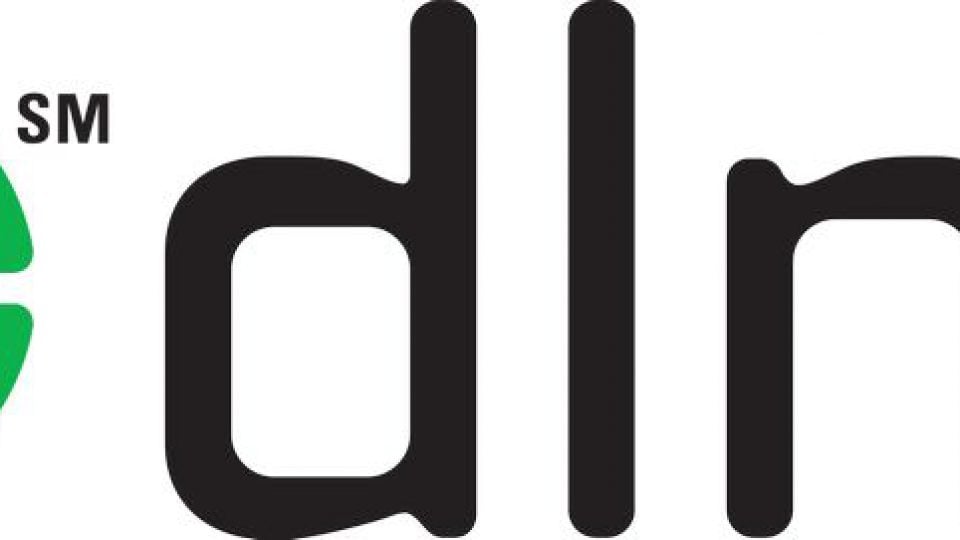













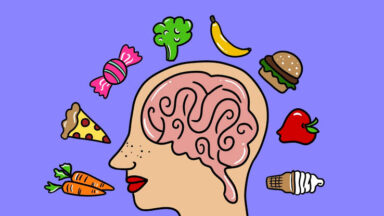


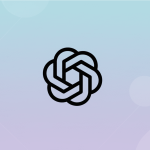



سلام و خسته نباشی
با اینکه خیلی از وقت این مطلب میگذره ولی هنوز نابه دستمیزاد.
دوستان یه سوال دارم و اون اینه که تلوزیون ما اسمارت نیست اما از یو اس بی و اچ دی ام آی پشتیبانی میکنه آیا راهی هست که بشه قابلیت DLNA رو روی اون پیاده کنم مثل یه دیوایس جانبی و… ممنون میشم جواب بدین، یا حق
سلام دوست عزیزم
خیر نمی توانید این کار را بکنید به طور کلی DLNA باید توسط تلویزیون پشتیبانی شود و از طرفی هم باید رد یک شبکه تعریف شود تا بعد از تنظیمات بتوانید به هارددیسک یا درایور به اشتراک گذاشته در شبکه دسترسی داشته باشید. از طرفی شما نمی توانید فلش روی تلویزیون را به اشتراک بگذاریذ.
حالا اگه تلویزیون ما هوشمند نبود چه؟!ایا امکان اتصال گیرنده وای فای و ارسال مدیا به آن وجود دارد
دوست عزیز سلام
این موضوع به هوشمند مربوط نیست و اگر تلویزیون از این فابلیت پشتیبانی کند می توانید از آن استفاده کنید اما در مجموع اکثر تلویزیون جدید از این امکان پشتیبانی می کند.
خیلی ممنون از زحمت شما. بسیار مفید بود.
کافیست تلویزیون هوشمند خود را به تلویزیون وصل کنید
ها؟
مرسی، مفید بود.
خیلی ممنون؛واقعا زحمت می کشید.
توضیح بسیار جامعی بود.
امیدواریم این مطلب که نمونه آن واقعا در اینترنت به زبان فارسی بسیار کم است، مورد استفاده دوستان قرار بگیرد.